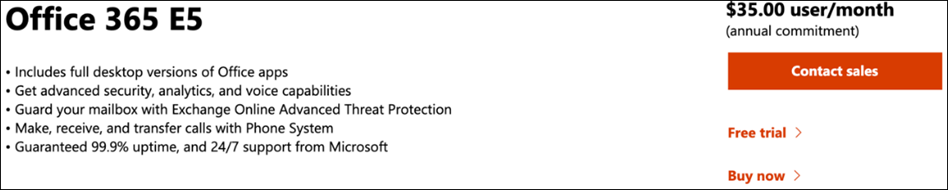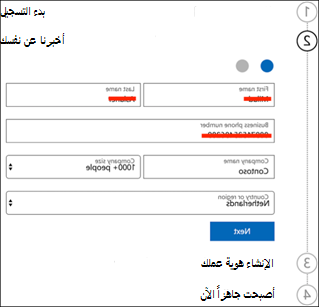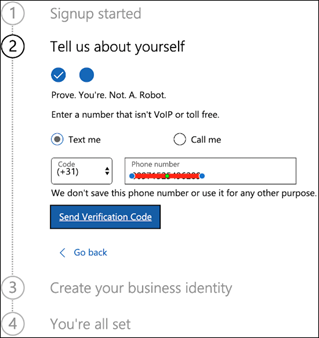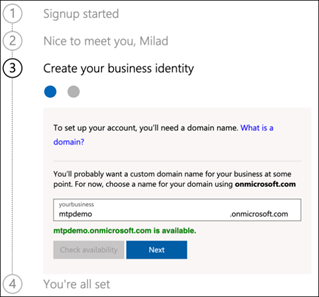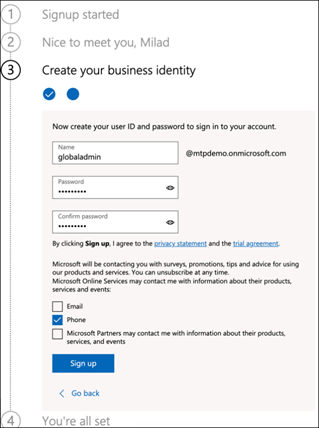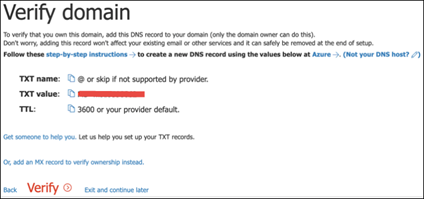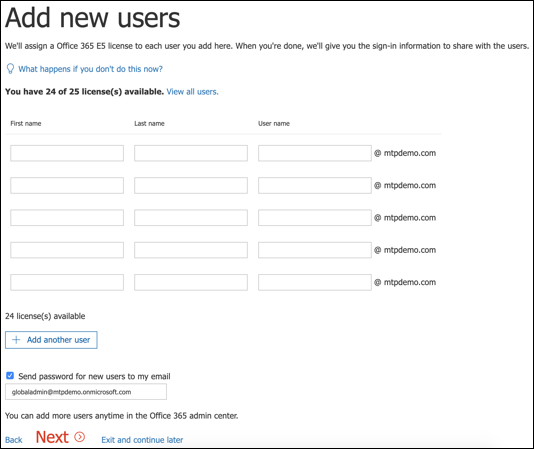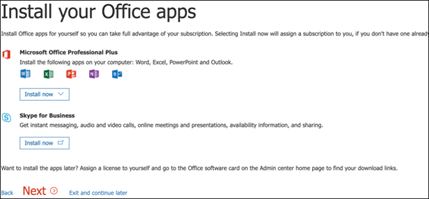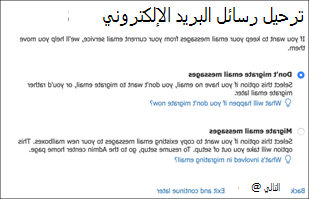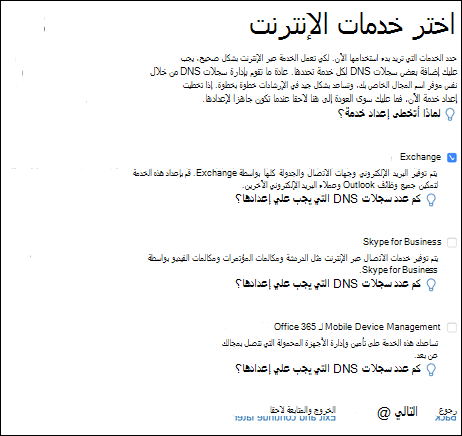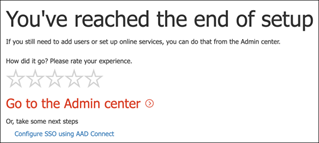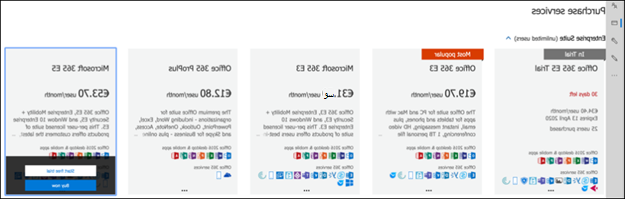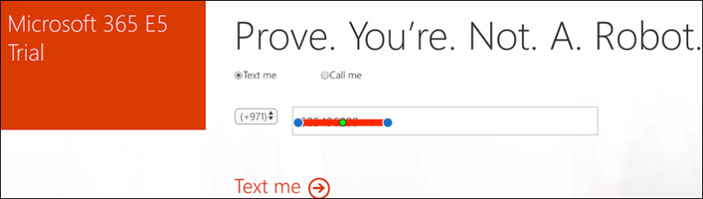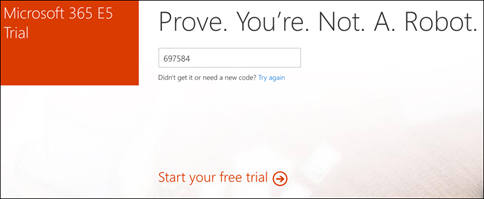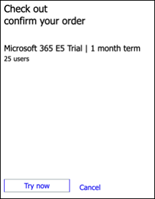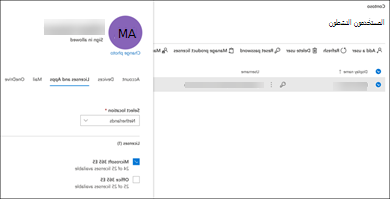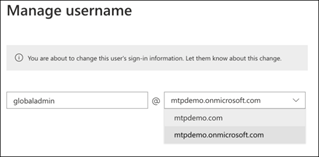إعداد الإصدار التجريبي Microsoft Defender XDR في بيئة معملية
ينطبق على:
- Microsoft Defender XDR
يرشدك هذا الموضوع إلى إعداد بيئة مختبر مخصصة. للحصول على معلومات حول إعداد إصدار تجريبي في الإنتاج، راجع دليل تقييم Microsoft Defender XDR التجريبي الجديد.
الإنشاء مستأجر تجريبي Office 365 E5
ملاحظة
إذا كان لديك بالفعل اشتراك Office 365 أو Microsoft Entra موجود، يمكنك تخطي خطوات إنشاء المستأجر التجريبي Office 365 E5.
انتقل إلى مدخل منتج Office 365 E5 وحدد الإصدار التجريبي المجاني.
أكمل التسجيل التجريبي عن طريق إدخال عنوان بريدك الإلكتروني (شخصي أو شركة). انقر فوق إعداد الحساب.
املأ اسمك الأول واسم عائلتك ورقم هاتف العمل واسم الشركة وحجم الشركة والبلد أو المنطقة.
ملاحظة
يحدد البلد أو المنطقة التي قمت بتعيينها هنا منطقة مركز البيانات التي ستتم استضافة Office 365 الخاصة بك.
اختر تفضيل التحقق: من خلال رسالة نصية أو مكالمة. انقر فوق إرسال رمز التحقق.
قم بتعيين اسم المجال المخصص للمستأجر الخاص بك، ثم انقر فوق التالي.
قم بإعداد الهوية الأولى، والتي ستكون مسؤول عام للمستأجر. املأ الاسموكلمة المرور. انقر فوق التسجيل.
انقر فوق Go to Setup لإكمال توفير المستأجر التجريبي Office 365 E5.
قم بتوصيل مجال شركتك بمستأجر Office 365. [اختياري] اختر توصيل مجال تملكه بالفعل واكتب اسم المجال الخاص بك. انقر فوق التالي.
أضف سجل TXT أو MX للتحقق من صحة ملكية المجال. بمجرد إضافة سجل TXT أو MX إلى مجالك، حدد التحقق.
[اختياري] الإنشاء المزيد من حسابات المستخدمين للمستأجر الخاص بك. يمكنك تخطي هذه الخطوة بالنقر فوق التالي.
[اختياري] تنزيل تطبيقات Office. انقر فوق التالي لتخطي هذه الخطوة.
[اختياري] ترحيل رسائل البريد الإلكتروني. مرة أخرى، يمكنك تخطي هذه الخطوة.
اختر خدمات الإنترنت. حدد Exchange وانقر فوق التالي.
أضف سجلات MX وCNAME وTXT إلى مجالك. عند الانتهاء، حدد التحقق.
تهانينا، لقد أكملت توفير المستأجر Office 365 الخاص بك.
تمكين اشتراك الإصدار التجريبي من Microsoft 365
ملاحظة
يمنحك التسجيل للحصول على إصدار تجريبي 25 ترخيص مستخدم لاستخدامها لمدة شهر. راجع تجربة اشتراك Microsoft 365 أو شراؤه للحصول على التفاصيل.
من مسؤول Microsoft 365 Center، انقر فوق الفوترة ثم انتقل إلى شراء الخدمات.
حدد Microsoft 365 E5 وانقر فوق بدء الإصدار التجريبي المجاني.
اختر تفضيل التحقق: من خلال رسالة نصية أو مكالمة. بمجرد أن تقرر، أدخل رقم الهاتف، وحدد Text me أو Call me اعتمادا على اختيارك.
أدخل رمز التحقق وانقر فوق بدء الإصدار التجريبي المجاني.
انقر فوق جرب الآن لتأكيد الإصدار التجريبي Microsoft 365 E5.
انتقل إلى مسؤول Microsoft 365 Center>Users>Active users. حدد حساب المستخدم، وحدد إدارة تراخيص المنتجات، ثم قم بتبديل الترخيص من Office 365 E5 إلى Microsoft 365 E5. انقر فوق حفظ.
حدد حساب المسؤول العام مرة أخرى ثم انقر فوق إدارة اسم المستخدم.
[اختياري] قم بتغيير المجال من onmicrosoft.com إلى مجالك الخاص - اعتمادا على ما اخترته في الخطوات السابقة. انقر فوق حفظ التغييرات.
الخطوة التالية
| المرحلة 3: تكوين & إلحاق | قم بتكوين كل ركيزة Microsoft Defender XDR لمختبر الإصدار التجريبي Microsoft Defender XDR أو البيئة التجريبية وإلحاق نقاط النهاية الخاصة بك. |
|---|
تلميح
هل تريد معرفة المزيد؟ تفاعل مع مجتمع أمان Microsoft في مجتمعنا التقني: Microsoft Defender XDR Tech Community.
الملاحظات
قريبًا: خلال عام 2024، سنتخلص تدريجيًا من GitHub Issues بوصفها آلية إرسال ملاحظات للمحتوى ونستبدلها بنظام ملاحظات جديد. لمزيد من المعلومات، راجع https://aka.ms/ContentUserFeedback.
إرسال الملاحظات وعرضها المتعلقة بـ